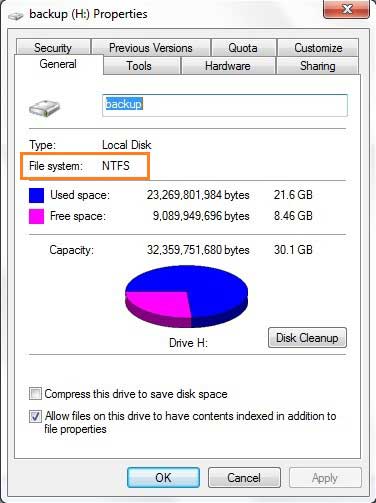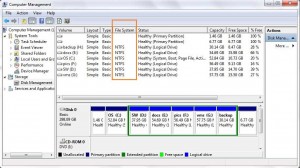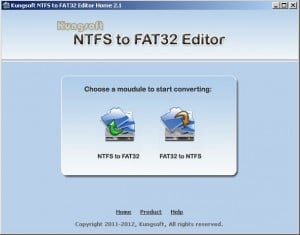Тази статия представя как да конвертирате дял от NTFS във FAT32 или FAT в NTFS без загуба на данни.
Както знаем, преди да използвате дисков дял, трябва да го форматирате като NTFS или FAT32 / 16/12. Когато форматирате този диск, Windows напишете основна информация в този дял и след това управлявайте файлове с NTFS или FAT файлова система. Всъщност FAT или NTFS означава начин за четене и запис на файлове от / към дисков дял. Въпреки това, при ежедневната ни употреба не можем да открием никакви разлики, можем да създаваме, изтриваме и поставяме файлове както в NTFS, така и в FAT дялове.
Как да разбера, че дял (диск) е NTFS или FAT?
Два начина:
1. Отворете "Моят компютър", щракнете с десния бутон върху дял и изберете "Свойства".
2. Щракнете с десния бутон върху „Моят компютър“> „Управление“> „Съхранение“> „Управление на дискове“, ще разберете типа файлова система на всички дискови устройства.
Промяна / промяна на файловата система на устройството
В началото Microsoft използва FAT файлова система за управление на дисков дял за четене и писане на файлове, но той не може да обработва големи файлове, така че Microsoft изобретява NTFS файлова система (abb. за файловата система за нови технологии). Разбира се, той има много предимства, освен възможността за управление на големи файлове, NTFS има нови функции, като компресиране и криптиране на файлове (EFS, криптиране на файловата система), цитат, копиране на силата на звука и т.н.
Много хора са използвали FAT дял и се съхраняват голямо количество файлове, за да се улесни надстройването и прехвърлянето на дяла от FAT към NTFS, поддържайки файловете непокътнати, Microsoft предоставя команда "convert" в командния ред.
"convert d: / fs: ntfs" ще преобразува устройство D от FAT16 / 32 в NTFS, без да губите данните си.
Проблем на NTFS дяла
Познаването на ntfs е по-добро от мазнините, много хора форматират всички устройства за съхранение като NTFS, но има често срещан проблем: NTFS дяловете не могат да бъдат открити, особено за USB дискове, карти с памет, PS (play station). Някои приложения на трети страни не могат да поддържат NTFS. В тези условия трябва да конвертирате ntfs дяловете в fat32.
Проблемът е, че командата за преобразуване на Microsoft не може да промени ntfs диск на fat32 неразрушително. Това е причината да пиша тази статия.
Преобразувайте ntfs в fat32, без да губите данни
С конвертора на файловата система на професионални дялове, като NTFS в FAT32 Editor, конвертирането на NTFS устройство в FAT32 става много по-лесно.
Той осигурява два модула - "NTFS към FAT32" и "FAT32 към NTFS", тествах, както FAT32, така и FAT16 могат да бъдат конвертирани в NTFS. (Може би „FAT към NTFS“ е по-точно аха.)
Изберете модула и след това дял, който искате да конвертирате, натиснете преобразуване, готово.
Научете повече: www.ntfs-fat32.com